티스토리 뷰
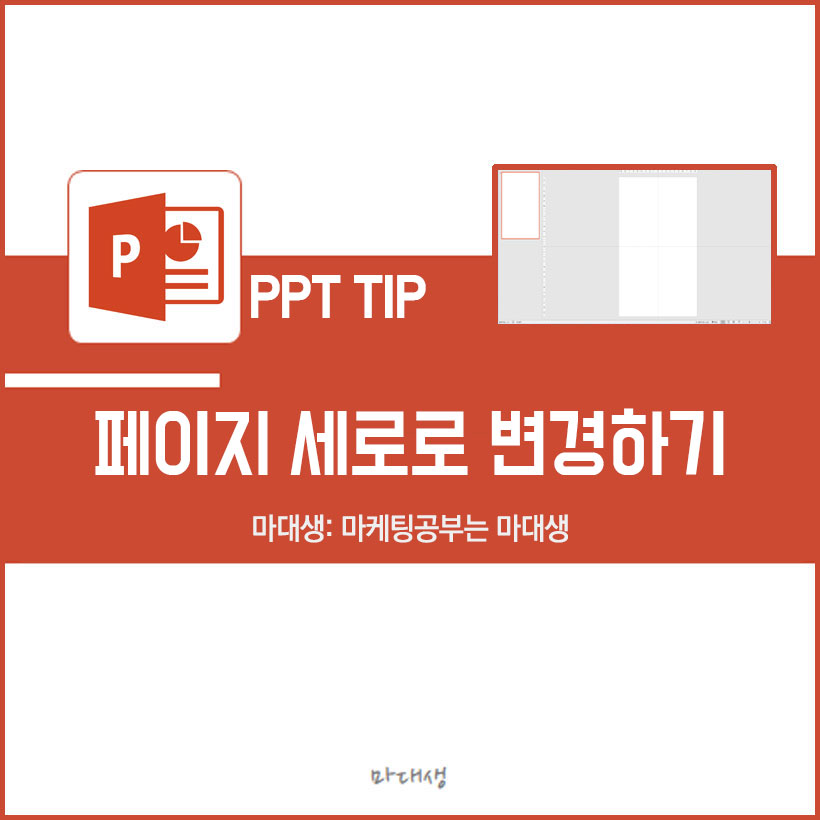
[PPT 꿀팁] 피피티 페이지 세로로 변경하는 방법
이 글은 PPT 페이지(슬라이드)를 세로로 변경하는 방법과 관련된 정보를 포함하고 있습니다.
PPT 페이지(슬라이드) 세로로 변경하는 방법

PPT 페이지(슬라이드)를 세로로 변경하기 위해서는 우선 상단 탭의 [디자인]을 클릭합니다. [디자인] 클릭 후 우측에 보면 [슬라이드 크기] 아이콘이 있는데요. 해당 아이콘을 클릭해서 [사용자 지정 슬라이드 크기]를 클릭합니다.
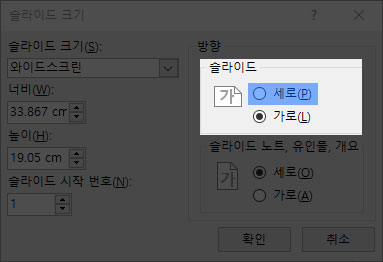
클릭을 하면 위와 같이 [슬라이드 크기] 창이 표시됩니다. 여기서 우측 방향, 슬라이드 탭에서 세로를 체크해주면, PPT 페이지(슬라이드)를 세로로 변경하여 사용할 수 있습니다.
그리고 이 탭에서는 슬라이드를 와이드스크린에 맞출 것인지, A4 용지 등 용지 사이즈에 맞출지, 슬라이드 가로세로 비율을 16:9, 16:10으로 할 것인지 설정할 수 있답니다. 한 가지 팁을 드리면, 스크린에 빔프로젝트를 사용해 PPT를 보는 경우에는 표준 슬라이드 크기가 좋고, TV 모니터를 사용할 경우에는 와이드스크린이 좋습니다.
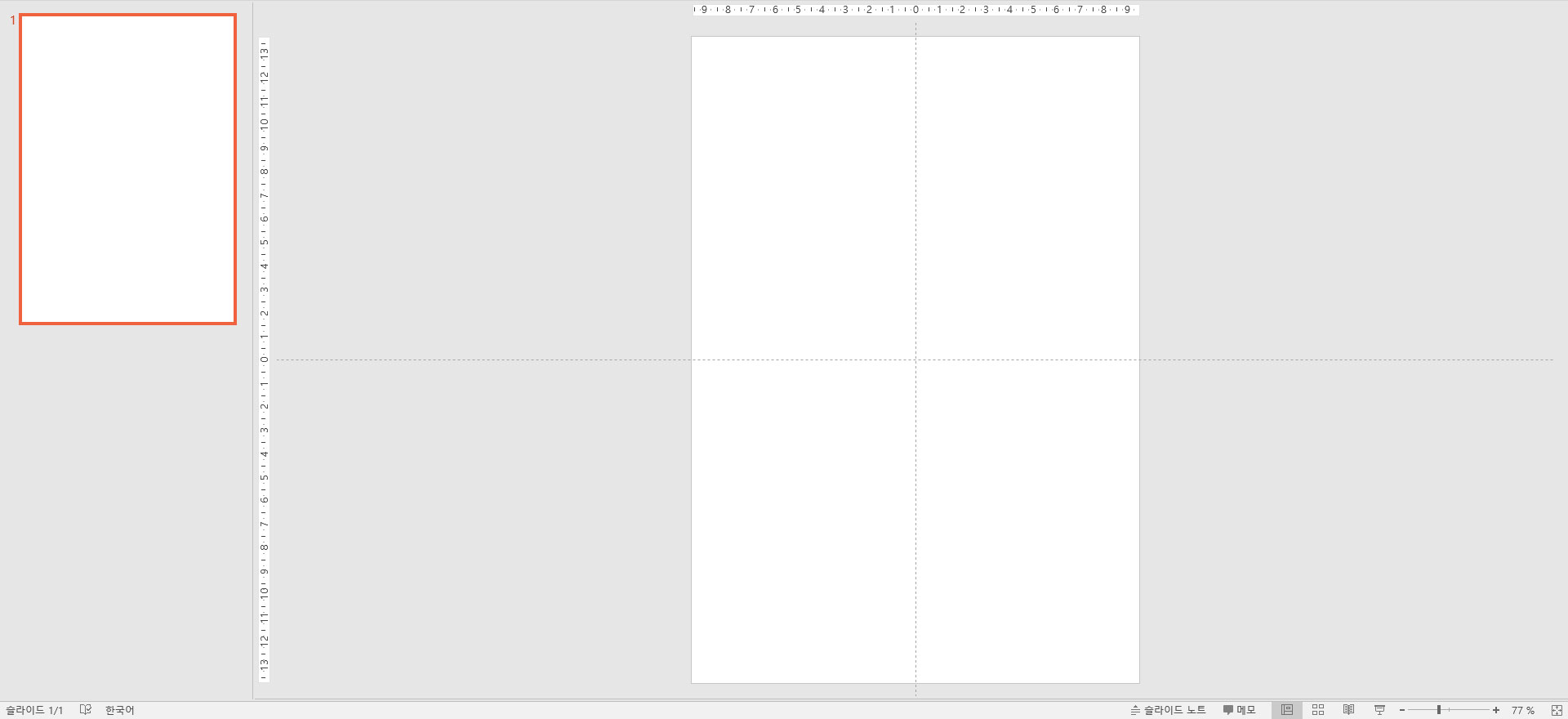
적용하고 나면 이렇게 슬라이드가 세로로 구성되는 것을 알 수 있습니다. 단, 어떤 슬라이드는 가로로, 어떤 슬라이드는 세로로 변경이 불가하고 한 번 변경하면 전체 슬라이드가 다 같이 변경되니 참고하시면 좋을 것 같습니다. 그리고 세로로 사용하는 경우에는 출력을 위해 변경하는 경우가 많아 용지 사이즈로 맞춰주는 것이 좋습니다.
'ppt > ppt 팁' 카테고리의 다른 글
| [PPT 꿀팁] 피피티 CM을 PX로 변경하는 방법 (0) | 2023.10.02 |
|---|---|
| [PPT 꿀팁] 피피티 슬라이드 마스터 사용법 (0) | 2020.10.10 |
| [PPT 꿀팁] PPT 페이지 번호 넣는 법 (0) | 2020.02.26 |
| [PPT 꿀팁] 피피티 폰트 추천, 직접 입력해보고 폰트 정하기 (0) | 2019.11.09 |
| [PPT 꿀팁] 피피티에 동영상 넣는 법_동영상으로 표지 세련미 더하기 (0) | 2019.05.04 |








